VoiceMeeterとは。
無料(無料ですが、開発者が寄付を求めている)で使うことの出来る仮想ミキサーソフトです。
皆さん、VoiceMeeter使っていますか?
- 友人とDiscodeなどで通話しているとき、自分がパソコンで流しているYouTubeなどの音を通話越しの友人に聞かせたいときありますよね?
- ゲーム実況などでパソコンの画面をキャプチャーしたときに、ゲームの音とボイスチャットの音が混ざって保存されていて、あとから、ボイスチャットの声だけ消したかったのに消したらゲーム音まで消えちゃった、というようなことはありませんでしたか?
- ASIOを使っているけど、もうすこし融通を利かせたい
- アマミキが使いづらい…
そんなときに、VoiceMeeter
できることの例
- ASIOが使いやすくできます。
- ゲームをキャプチャーして、録画、配信するときに、自分や友人のボイスチャット音とゲーム音を別々のチャンネルに分けて出力する
- キーボードショートカット一つで、ボイスチャットの友人に爆音で音楽を流し、耳を破壊する
- LoopBack機能を使える!
今回は、そんなVoiceMeeterのインストールまでを紹介します。
VoiceMeeterの種類
VoiceMeeterには、3つの種類があります。
これら3つの違いは、大まかに言うと音のインプットやアウトプットの設定できる最大数が違う。というところです。
| VoiceMeeter | VoiceMeeter Banana | VoiceMeeter Potato | |
| HARDWARE INPUT | 2 | 3 | 5 |
| HARDWARE OUTPUT | 2 | 3 | 5 |
| VIRTUAL INPUT | 1 | 2 | 3 |
| VIRTUAL OUTPUT | 1 | 2 | 3 |
HARDWARE INPUT・・・USBマイクやパソコンのジャックなどに入力した音がVoiceMeeterに入るところ
HARDWARE OUTPUT・・・VoiceMeeterからUSBスピーカーやパソコンのジャックに音が出るところ
VIRTUAL INPUT・・・本来ならPCにスピーカーなどを接続して音を出す、はずだった音をVoiceMeeter内に持ってきてあげるための場所(PCにスピーカーなどを接続した場合と同様に扱われる)
VIRTUAL OUTPUT・・・本来なら通話ソフトなどでマイクを指定するところを、これを設定することで、VoiceMeeterから出た音を通話ソフトなどに送ることができる(PCにマイクなどを接続した場合と同様に扱われる)
BananaとPotatoにはイコライザーがあります。
その他にも、Potatoにはリバーブやディレイといったエフェクトも搭載されています。
更に、Outputごとにサブミックスを作れたり、センドとリターンでエフェクトが使えたりします。
購入するとしても、1000円程度なのですごくお買い得なソフトです!!
支援しなくても使えますがこのソフトが良いと思った方は、開発者を支援してあげてください。
通常の使い方、もしくは無料で使いたいのであれば、VoiceMeeter Bananaをおすすめします。
インストールの方法
まず、VoiceMeeterのサイトからVoiceMeeterダウンロードします。
ここからVoiceMeeterをダウンロードできます。
ここからVoiceMeeter Bananaをダウンロード(特にこだわりのない人は、これで困ることはないと思います)
今回はVoiceMeeter Bananaで解説します
少しページをスクロールするとオレンジ色のInstallボタンがでてくるので、クリックしてファイルを保存します。

保存が完了したら、プログラムを実行します。(権限を要求されたら”はい”)

PCを再起動をするとインストールが完了するので、再起動してVoice Meeterを起動すると

こんな画面がでてくると、無事にインストールできました!
今回はここまでです。
続きはこちら。↓
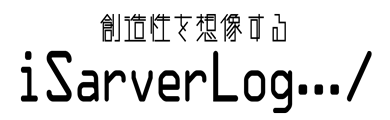




コメント